Преглед садржаја
Овај чланак објашњава три методе за филтрирање хоризонталних података у Екцел-у. Вертикално филтрирање података је лакше уз подразумевану функцију филтера, заокретну табелу и неке друге алате. Али да бисте хоризонтално филтрирали податке, потребно је пратити неке технике и нове функционалности у акцију.
Преузмите радну свеску за вежбање
Преузмите ову радну свеску за вежбање да бисте вежбали док читате овај чланак.
Хоризонтално филтрирање података.клск
3 метода за филтрирање хоризонталних података у програму Екцел
У овом чланку, користићемо следећи скуп података. Скуп података садржи податке о продаји за 8 производа који спадају у 3 различите категорије . Разговараћемо о 3 погодна метода за филтрирање овог скупа података на основу категорија .

1. Употреба функције ФИЛТЕР за филтрирање хоризонталних података у Екцел-у
Функција ФИЛТЕР може обављати филтрирање података хоризонтално лако засновано на предефинисаним критеријумима . Ова функција може филтрирати податке и вертикално и хоризонтално .
Увод у функцију ФИЛТЕР
Синтакса:
=ФИЛТЕР(низ, укључи, [ако_празно])
Аргументи :
| Аргумент | Обавезно/Опционално | Објашњење |
|---|---|---|
| низ | Обавезно | Опсег подаци које треба филтрирати. |
| инцлуде | Обавезно | Боолеан низ има идентичанвисина или ширина низа. |
| иф_емпти | Опционално | Ако се критеријуми не подударају, исписује унапред дефинисани низ. |
Сада ћемо, у нашем примеру, филтрирати скуп података на основу три различите категорије тј., Воће , Поврће и Рибе . Пратимо доле наведене кораке.
Кораци:
- У ћелију Ц10 стављамо назив категорије „ Поврће ”. Користићемо ово као критеријум за филтрирање скупа података. Такође смо креирали излазну табелу да складиште филтриране податке .

- У ћелију, Ц12 ставите следећу формулу.
=FILTER(C4:J8,C5:J5=C10, "Not Found") ▶ Рашчламба формуле
Функција ФИЛТЕР узима два аргумента- подаци и логику .
- У овој формули, ћелије Ц4:Ј8(Плаво обојена кутија ) представљају податке које треба филтрирати. Ћелије Ц5:Ј5 у реду Ц су категорије у црвеном пољу одакле постављамо критеријум .
- У формули , Ц5:Ј5=Ц10 проверава вредност ћелије Ц10 у односу на сваку од вредности ћелије Ц5:Ј5. Ово враћа низ , {ФАЛСЕ, ФАЛСЕ, ТРУЕ, ФАЛСЕ, ФАЛСЕ, ТРУЕ, ФАЛСЕ, ТРУЕ}. Видимо да су вредности ТРУЕ за ћелије са категоријом вегетабле .
Формула даје динамичко решење . То значи да кад год променимо податке о ћелији излаз ће подесити своју вредност одмах .
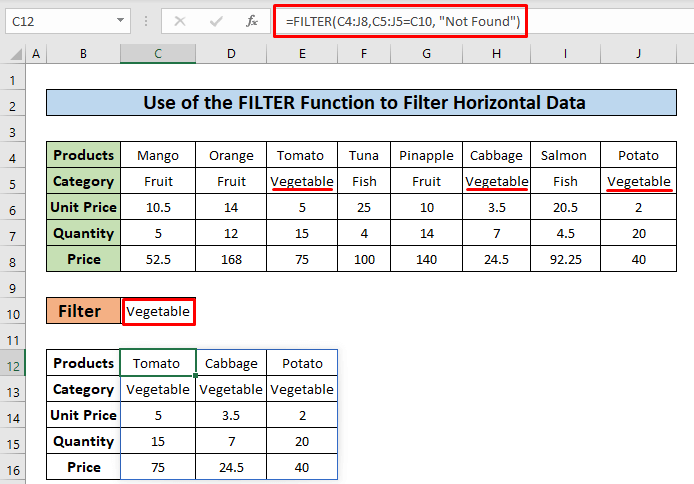
- Резултат приказује само колоне са категоријом Поврће .

- У овом кораку променили смо вредност ћелије Ц10 до Воће , а подаци су филтрирани хоризонтално за ту категорију у складу са тим.

2. Транспонујте и филтрирајте хоризонталне податке у Екцел-у
Можемо транспоновати наш скуп података, а затим користити подразумевану опцију филтер коју Екцел пружа за филтрирати хоризонталне податке. Хајде да заронимо у следећи пример!
Кораци:
- Прво, изаберите цео скуп података , притисните Цтрл + Ц помоћу тастатуре или десно – кликните мишем да бисте изабрали цопи из контекстног менија.
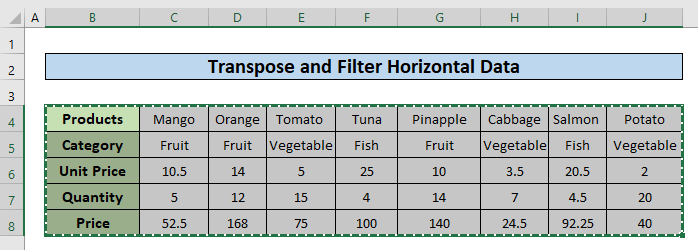
- Морамо да налепимо копирани скуп података помоћу опције Транспосе . Изаберите ћелију у коју желите да налепите У овом примеру смо изабрали ћелију Б10 , а затим са картице Почетна кликните на картицу Налепи да одаберете Транспонирај као опцију лепљења.

Други начин:
Отворите прозор Специјално лепљење или из контекстуалног менија или из Почетна картица . У Опције операције, кликните на Транспосе и притисните ОК .
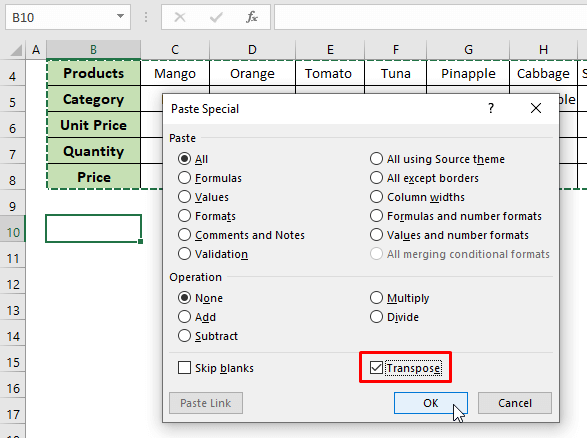
- Сада , изаберите транспоновано скуп података и са картице података кликните на опцију филтера .

- Горе омогућени кораци опције филтрирања на свакој од колона. Кликните на на опцију Филтер категорије и означите Поврће.

- Ово је излаз који смо добили.

Праћењем горњих корака, можемо да филтрирамо скуп података на основу било ког критеријума.
Слична очитавања
- Како да филтрирате Екцел заокретну табелу (8 ефикасних начина)
- Филтрирајте више колона у Екцел-у независно
- Како филтрирати више колона истовремено у Екцел-у (3 начина)
- Филтрирати више редова у Екцел-у (11 одговарајућих приступа)
3. Креирајте прилагођене приказе за хоризонтално филтрирање података у Екцел-у
У овој методи ћемо филтрирати хоризонталне податке уз помоћ Екцел-ових Прилагођених приказа . Направићемо број прилагођених приказа у зависности од наших критеријума . Желимо да филтрирамо податке на основу категорије производа . Дакле, морамо да креирамо 4 прилагођена приказа у овом примеру. Неопходни кораци су дати у наставку.
Кораци:
- У почетку ћемо креирати прилагођени приказ са пун скуп података . Идите на картицу Приказ у Екцел траци а затим изаберите опцију Прилагођени прикази .
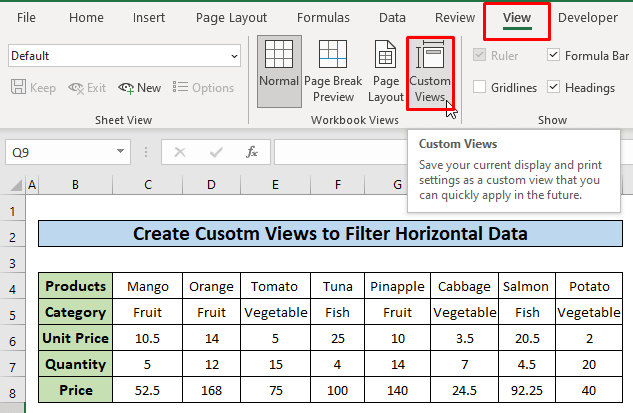
- У Прилагођеним приказима прозору кликните на дугме Додај .

- Ставили смо Сет података у поље за унос као име Прилагођеног приказа и притисните
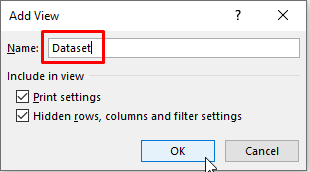
- Сада, да бисте креирали прилагођени приказ за категорију воћа , сакриј све колоне осим категорије воћа . Изаберите колоне Е, Ф, Х, И и Ј које садрже податке за Поврће и Рибу
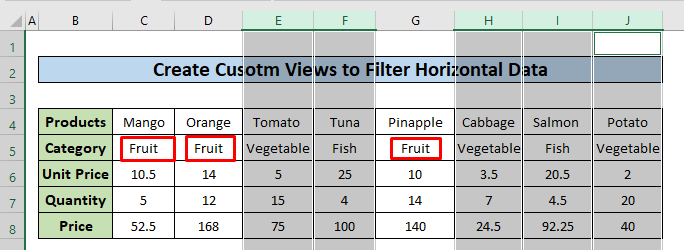
- Након тога, десно – кликните на врх трака са колонама и изаберите Сакриј у контекстуалном менију.
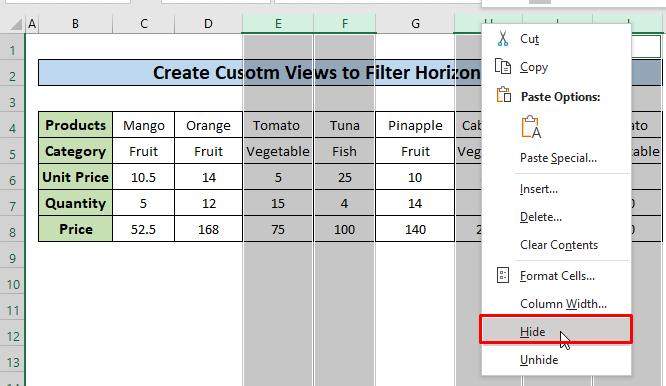
- Као резултат тога, све колоне осим категорије воћа су скривене .
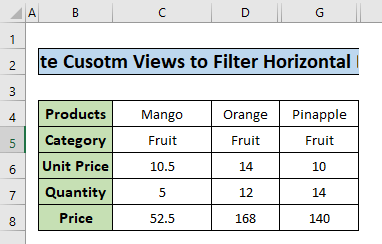
- Сада додајте прилагођени приказ под називом Воће за категорију воћа .

- Слично, додајте још два прилагођена приказа за Поврће и Риба категорије под називом Поврће и Риба . Коначно, направили смо 4 прилагођена приказа.

- Сада можемо изабрати било који од прилагођени прикази са листе, а кликом на дугме Прикажи приказаће се приказ за ту одговарајућу категорију производа. На пример, изабрали смо Прилагођени приказ рибе да приказујемо филтриране податке за категорију рибе .
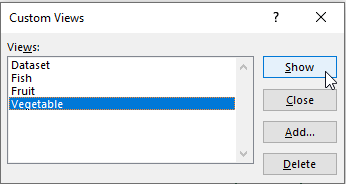
- Ево филтрираног скупа података за Поврћекатегорија .

Напомене
- Функција ФИЛТЕР је нова функција која се може користити само у Екцел 365 . Није доступан у старијим верзијама.
Закључак
Сада знамо како хоризонтално филтрирати податке у Екцел-у. Надамо се да би вас то подстакло да ову функцију користите са више самопоуздања. Било каква питања или сугестије не заборавите да их ставите у поље за коментаре испод.

